
Bei Windows ist jedes neue Konto, das Sie erstellen, ein Benutzerkonto standardmäßig. Infolgedessen erhält sie begrenzte Privilegien und ist restriktiv. Sie können jedoch den vollen Zugriff durch Drehen des Benutzerkontos in einen Administrator gewähren. Hier ist wie.
Egal, ob Sie Ihren Computer mit jemandem teilen, oder nicht, wobei separate professionelle Dateien beibehalten werden können, um den Tag zu retten. Erstellen eines Benutzerkontos ist einfach, und Sie können es in einem Administratorkonto als Backup ändern, falls etwas schief geht, während Sie neue Funktionen ausprobieren, insbesondere wenn Sie ein verwenden müssen Microsoft-Konto hat Zugriff auf bestimmte Funktionen für die Arbeit.
[fünfzehn] Notiz: Wir zeigen Windows 11 in diesem Beispiel. Diese funktionieren jedoch an Windows 10 und zu älteren Versionen.Ändern Sie ein Benutzerkonto in Administrator mit der Einstellungen App
Die Verwendung der Einstellungen App ist eine unkomplizierte Möglichkeit, ein vorhandenes Benutzerkonto an den Administrator zu ändern. Sie können dies nur aus dem Administratorkonto auf Ihrem Computer erstellen. Melden Sie sich also mit Ihrem Administrator-Konto an, um fortzufahren.
Um das Benutzerkonto zu aktualisieren, drücken Sie Windows + I, um die App "Einstellungen" zu öffnen.
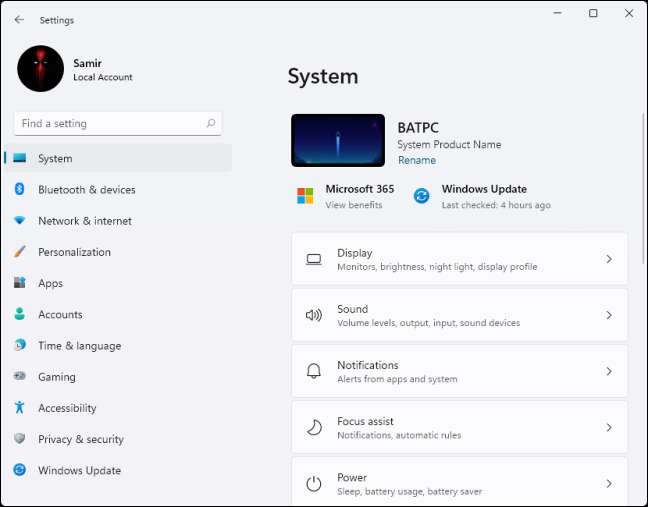
Wählen Sie die Option "Konten" aus der linken Spalte aus.
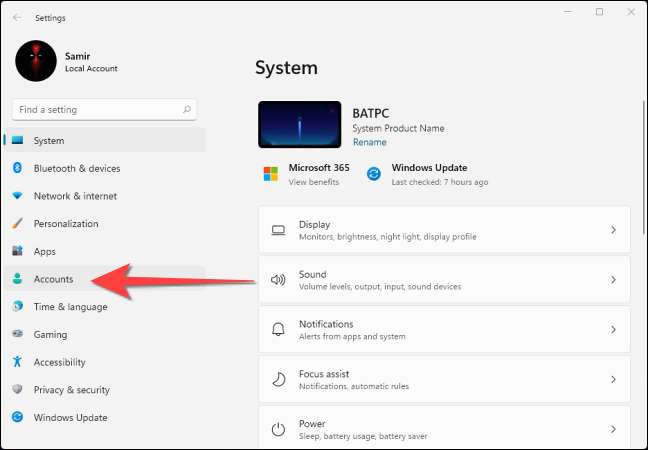
Wählen Sie die "Familie & Amp; Andere Benutzer "Option.
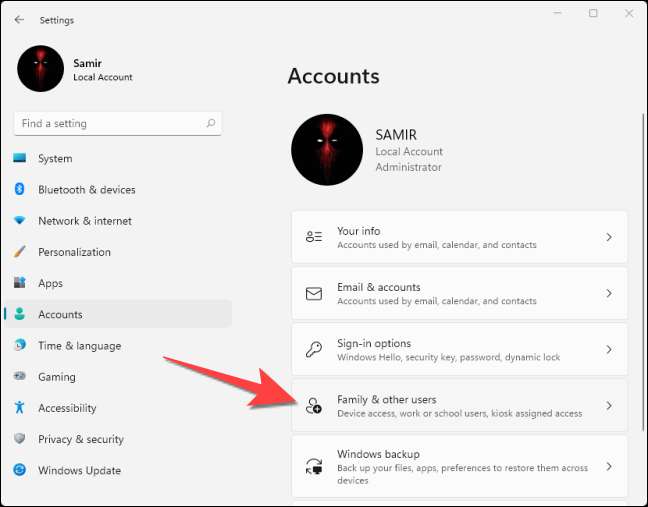
Sie sehen das Standardbenutzerkonto unter den Abschnitt "Andere Benutzer" oder "IHREM FAMILIE". Wählen Sie den Dropdown neben dem Benutzerkonto aus.
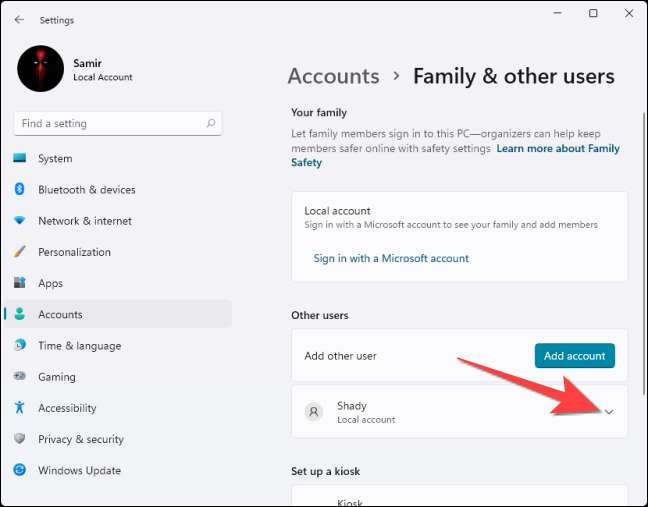
Wählen Sie "Kontoart ändern".
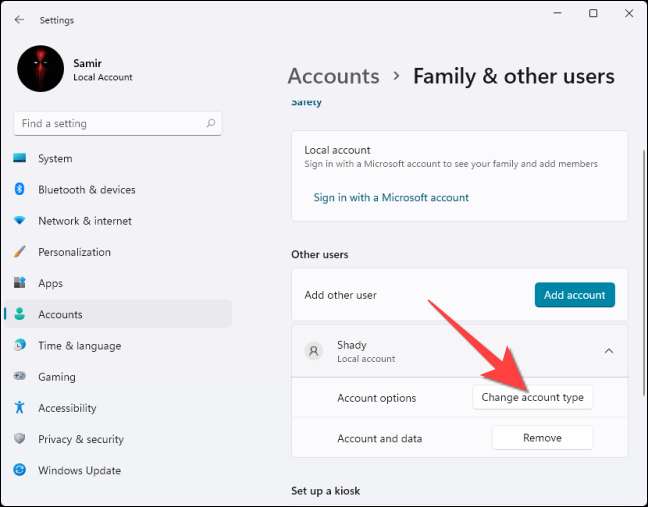
Wählen Sie "Ja", wenn die Benutzerkonto-Steuerungsaufforderung Sie auffordert, ob Sie die "Einstellungen" -AP-App Änderungen vornehmen möchten.
Verwenden Sie im Fenster "Kontonotortyp ändern" den Dropdown für den "Kontotyp", um "Administrator" zu wählen. Drücken Sie die Taste "OK", wenn Sie fertig sind.
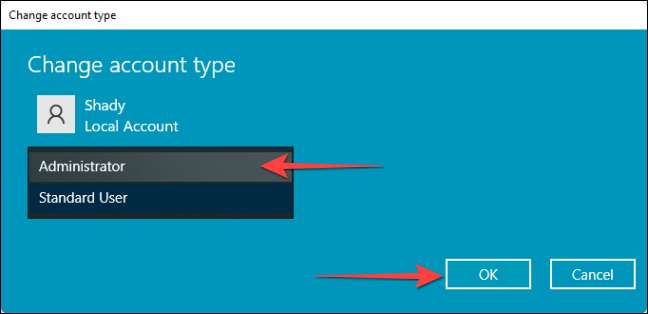
Dadurch wird das Standardbenutzerkonto auf Administrator aktualisiert.
VERBUNDEN: So erstellen Sie ein neues lokales Benutzerkonto in Windows 10
Ändern Sie ein Benutzerkonto an den Administrator mithilfe des Bedienfelds
Klicken Sie auf die Schaltfläche Start, geben Sie "Systemsteuerung" in der Windows-Suche ein, und drücken Sie ENTER, um ihn zu starten.
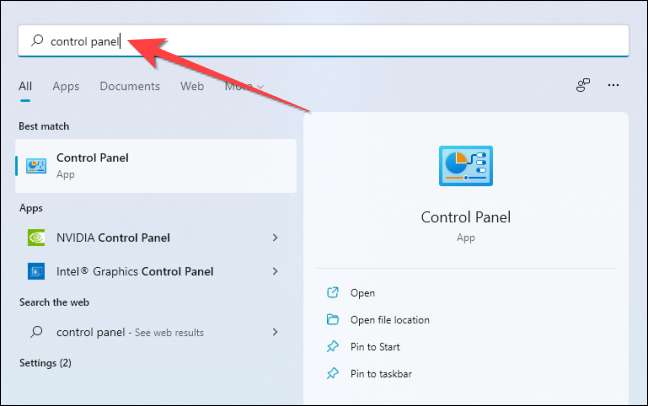
Wenn das Fenster "Bedienfeld" geöffnet wird, wählen Sie "Benutzerkonten".
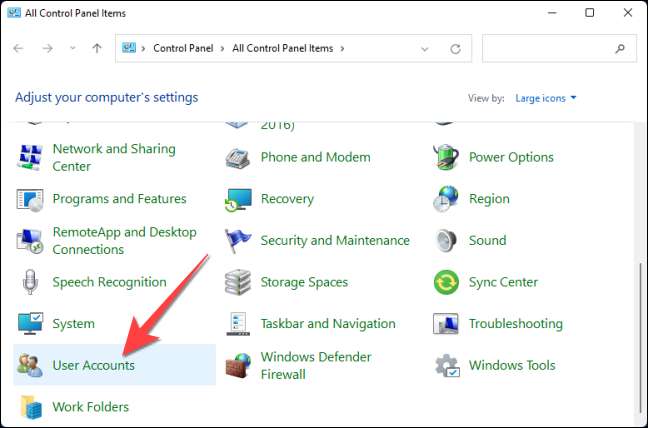
Wählen Sie dann "Ein anderes Konto verwalten".
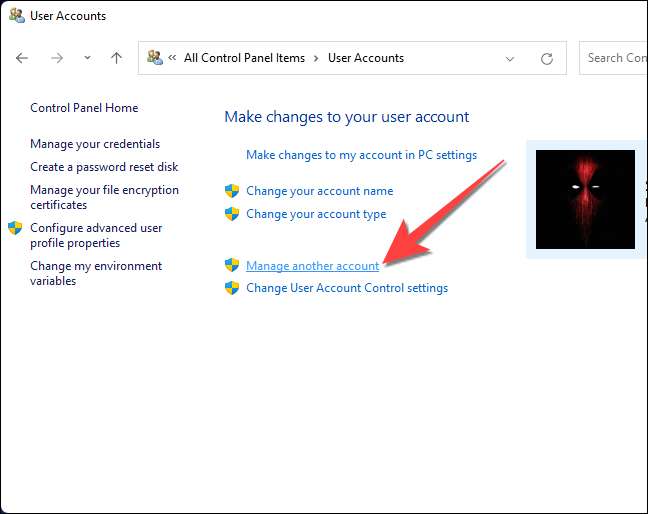
Wählen Sie "Ja" aus der Control-Eingabeaufforderung für Benutzerkonto. Doppelklicken Sie im nächsten Fenster auf das Benutzerkonto, das Sie ändern möchten.
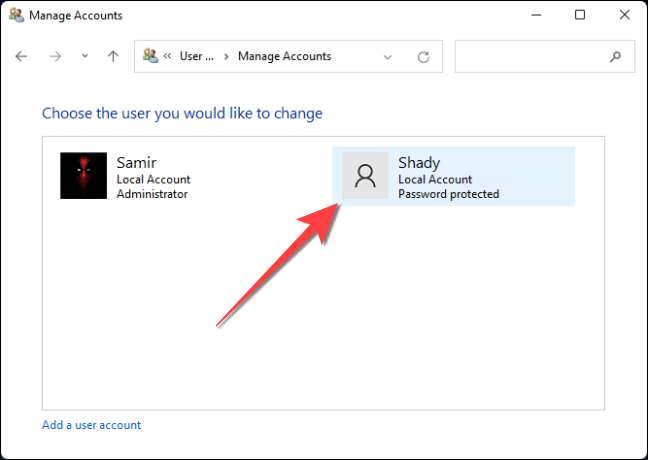
Wählen Sie dann "Kontoart ändern".
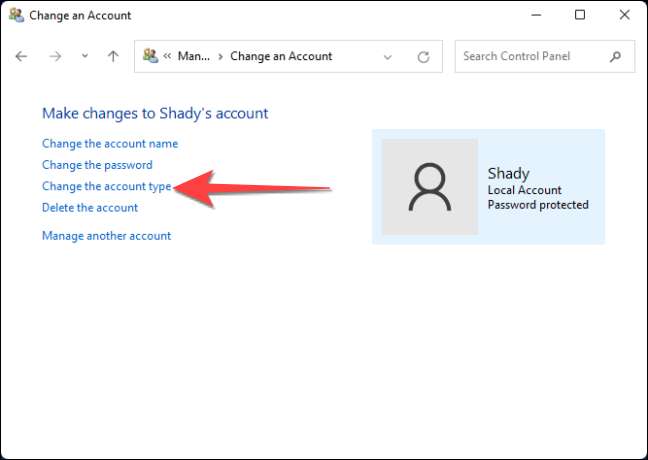
Wählen Sie schließlich die Option "Administrator" und klicken Sie auf "Kontotyp ändern", um die Änderung zu bestätigen.
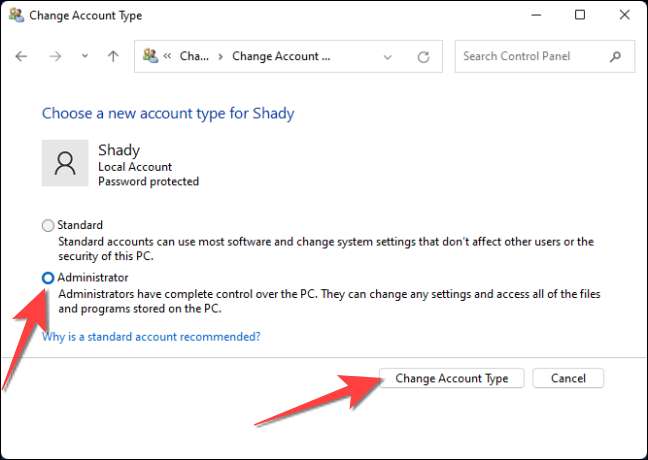
VERBUNDEN: Alle Funktionen, die ein Microsoft-Konto in Windows 10 erfordern
Ändern Sie ein Benutzerkonto an den Administrator mit der Computerverwaltung
Sie können auch die App-Management-App verwenden. Diese Methode ist komplexer, erreicht jedoch das gleiche Ergebnis.
[fünfzehn] Notiz: Sie können diese Methode nicht verwenden, wenn Sie die Home Edition von Fenstern.Klicken Sie auf die Schaltfläche Start, geben Sie "Computerverwaltung" in die Windows-Suche ein, und drücken Sie die Eingabetaste.
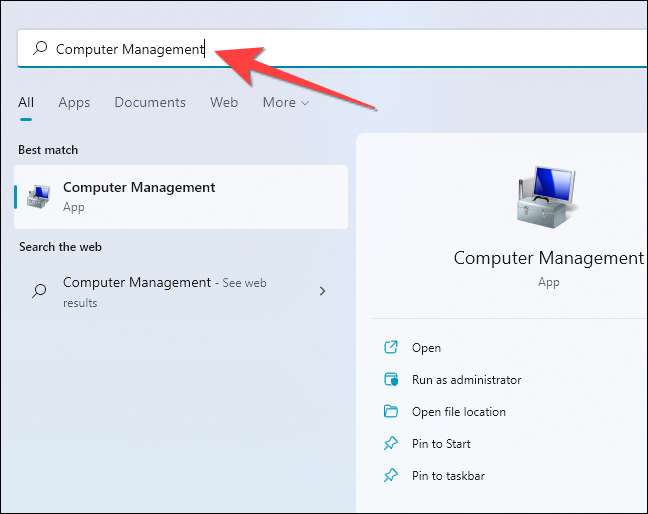
Wählen Sie im Computerverwaltungsfenster "lokale Benutzer und Gruppen" aus der linken Spalte und "Benutzer" aus der mittleren Säule aus.

Doppelklicken Sie als Nächstes auf das Benutzerkonto, das Sie in der mittleren Säule in den Administrator wechseln möchten.
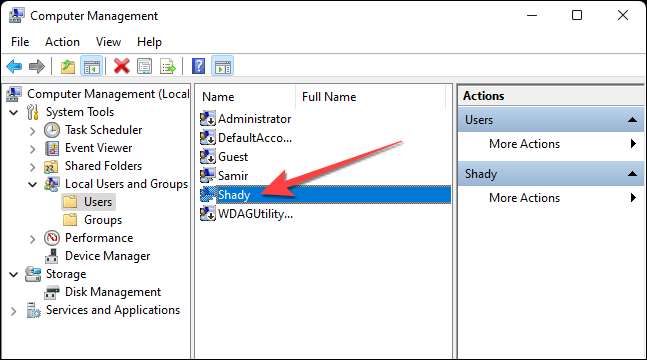
Wenn das Fenster Kontoeigenschaften auftaucht, gehen Sie zum "Mitglied der Registerkarte".
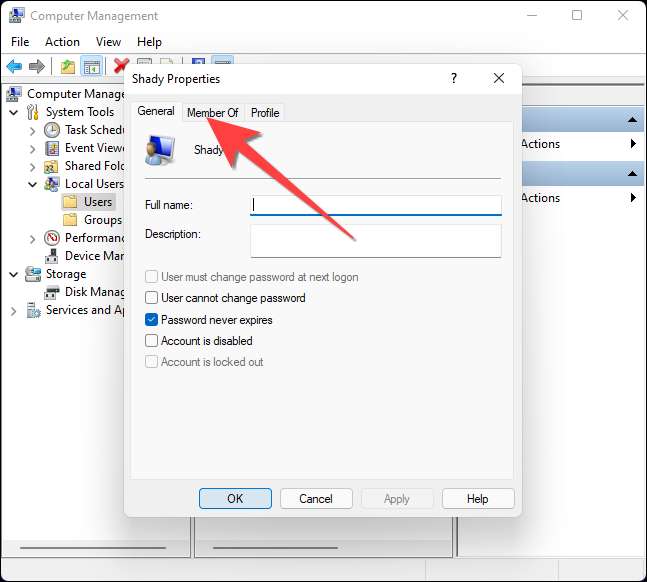
Sie werden angezeigt, dass das ausgewählte Benutzerkonto nur als Mitglied der Gruppe "Benutzer" angezeigt wird. Wählen Sie anschließend die Schaltfläche "Hinzufügen".
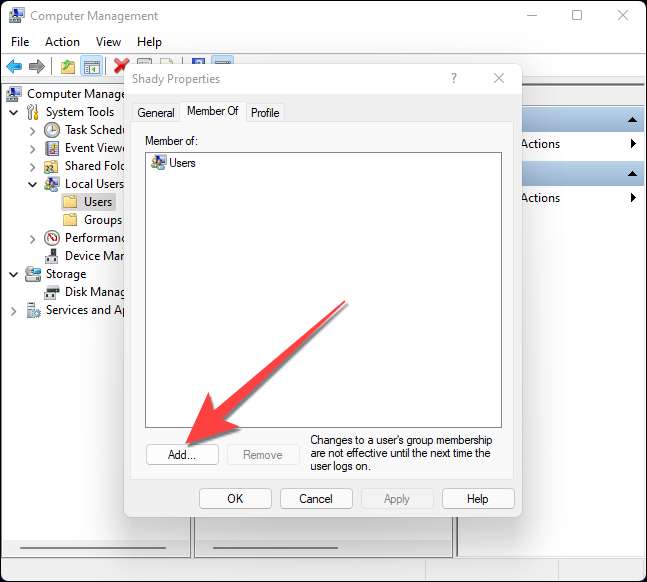
Geben Sie in das Textfeld "Administrators" ein und wählen Sie die Schaltfläche "OK".
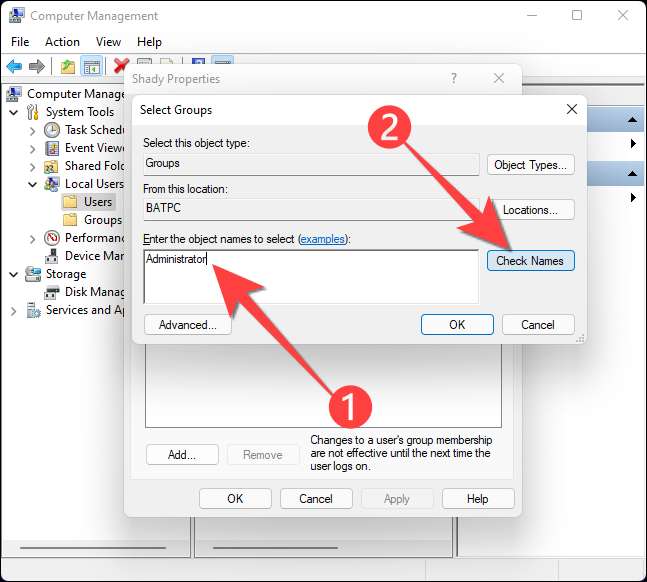
Wählen Sie im Fenster Kontoeigenschaften "Administratoren" und wählen Sie dann die Schaltfläche "OK", um das Benutzerkonto der Administratoren-Gruppe hinzuzufügen.
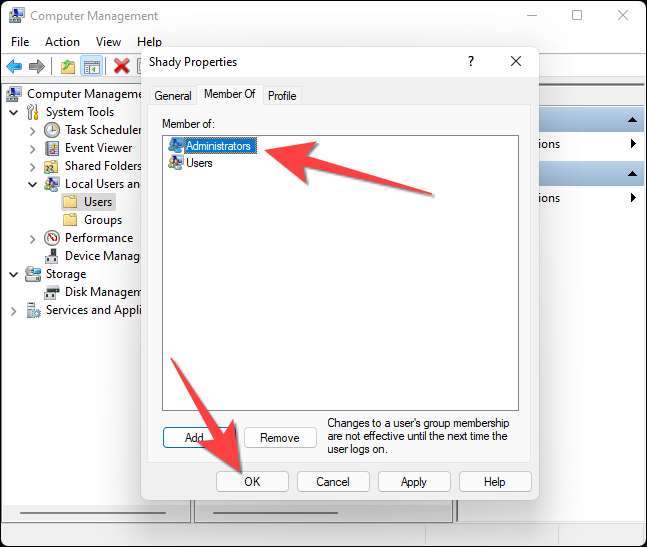
Ändern Sie ein Benutzerkonto an den Administrator mit dem Befehl netplwiz
Die Verwendung von NetPlWiz bietet ein ähnliches Erlebnis der Computerverwaltung, jedoch in einer vereinfachten Umgebung.
Klicken Sie auf Windows + R, um das Dialogfeld Ausführen zu öffnen, "Netplwiz", und drücken Sie STRG + SHIFT + ENTER, um es mit administrativen Berechtigungen zu starten.
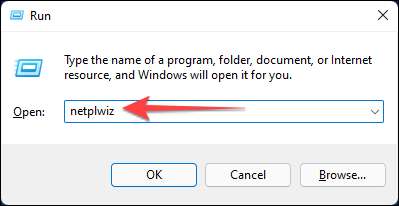
Wenn die Anwenderkonten-Steuerungsaufforderung auftaucht, wählen Sie "Ja". Wählen Sie im Fenster "Benutzerkonten" im Fenster "Benutzerkonten" das Konto aus, das Sie ein Upgrade von Benutzer an Administrator aufwerten möchten, und wählen Sie "Eigenschaften".

Lassen Sie sich auf die Registerkarte "Gruppenmitgliedschaft" auf dem aufrufenden Fenster.
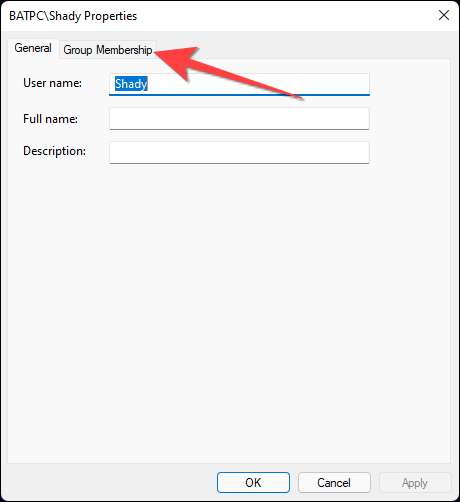
Wählen Sie "Administrator" und wählen Sie dann die Schaltfläche "OK".
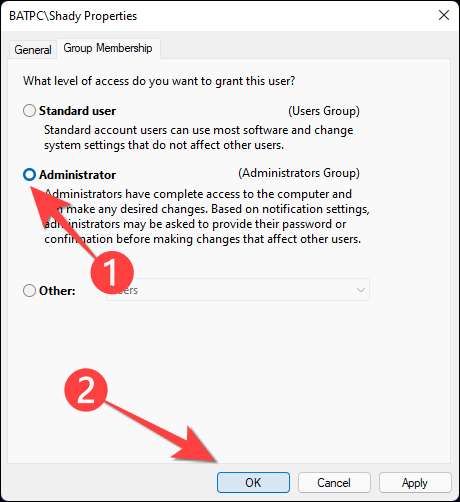
Ändern Sie ein Benutzerkonto an den Administrator mithilfe der Eingabeaufforderung
Mit der Eingabeaufforderung können Sie einen einfachen Befehl ausführen, um ein Standard-Benutzerkonto an den Administrator zu ändern.
Zu Öffnen Sie die Eingabeaufforderung Klicken Sie auf die Schaltfläche Start, geben Sie "CMD" in die Windows-Suche ein und wählen Sie "Als Administrator ausführen".
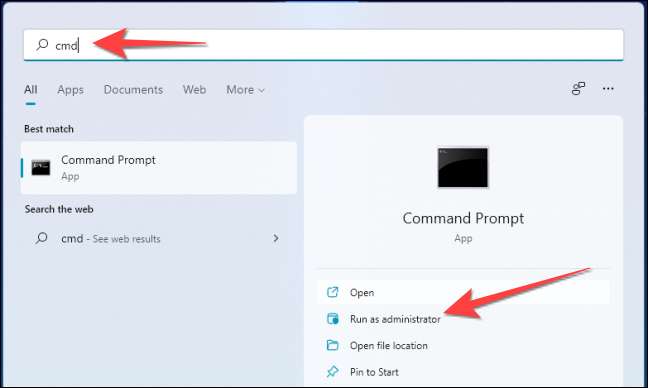
Geben Sie in der Eingabeaufforderung den folgenden Befehl ein und drücken Sie ENTER:
Netto-LocalGroup-Administratoren "UserAccountName" / hinzufügen
Ersetzen Sie den Text in Anführungszeichen mit dem Konto Benutzernamen Ihres Computers. Wenn Sie diesen Befehl ausführen, sieht es so aus:
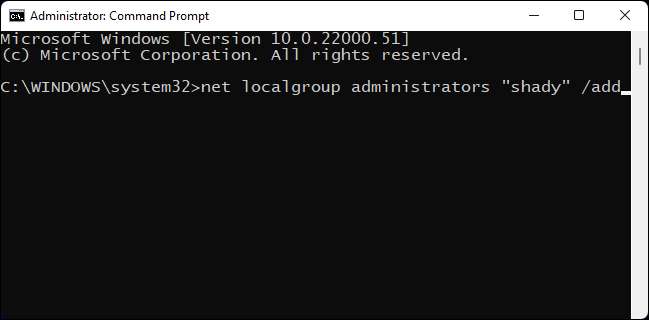
Ändern Sie ein Benutzerkonto an den Administrator mit der PowerShell
Geben Sie nach dem Klicken auf die Schaltfläche Start "Windows PowerShell" in die Windows-Suche ein, und wählen Sie "Als Administrator ausgeführt".
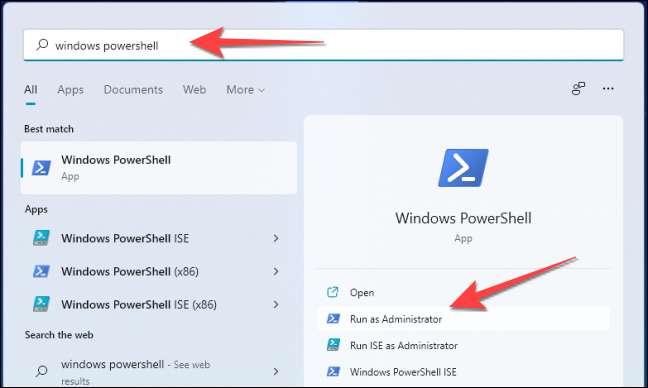
Wählen Sie "Ja", wenn die Eingabeaufforderung der Benutzerkontosteuerung auftaucht. Geben Sie dann den folgenden Befehl in Windows PowerShell ein und drücken Sie dann ENTER:
Add-localgroupMember -Group "Administratoren" -Member "Benutzername"
So wird es aussehen:
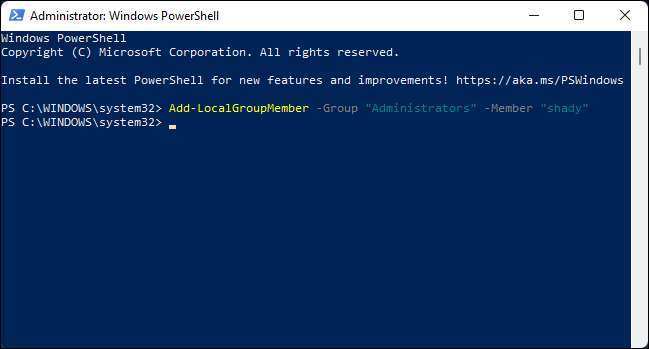
Das ist es! Während es sich um einen einfachen Prozess handelt, wird das Ändern eines Benutzerkontos an den Administrator auf einem gemeinsam genutzten Computer möglicherweise keine gute Idee. Wenn Sie also später Ihre Meinung ändern, können Sie es immer tun Deaktivieren Sie das Benutzer- oder Administratorkonto unter Windows .
VERBUNDEN: So aktivieren oder deaktivieren Sie ein Windows 10-Benutzerkonto







